Photoshop如何改变已画好线条的粗细
来源:网络收集 点击: 时间:2024-02-21【导读】:
PS画线条的方法有很多种,可以用矩形选框工具,也可以用直线工具或钢笔工具,但如果线条已经画好了,要如何改变线条的粗细呢?工具/原料more设备:PC电脑、系统:WIN10(X64)软件版本:Photoshop CC2015( 2015.0.0 20150529.r.88)方法/步骤1/7分步阅读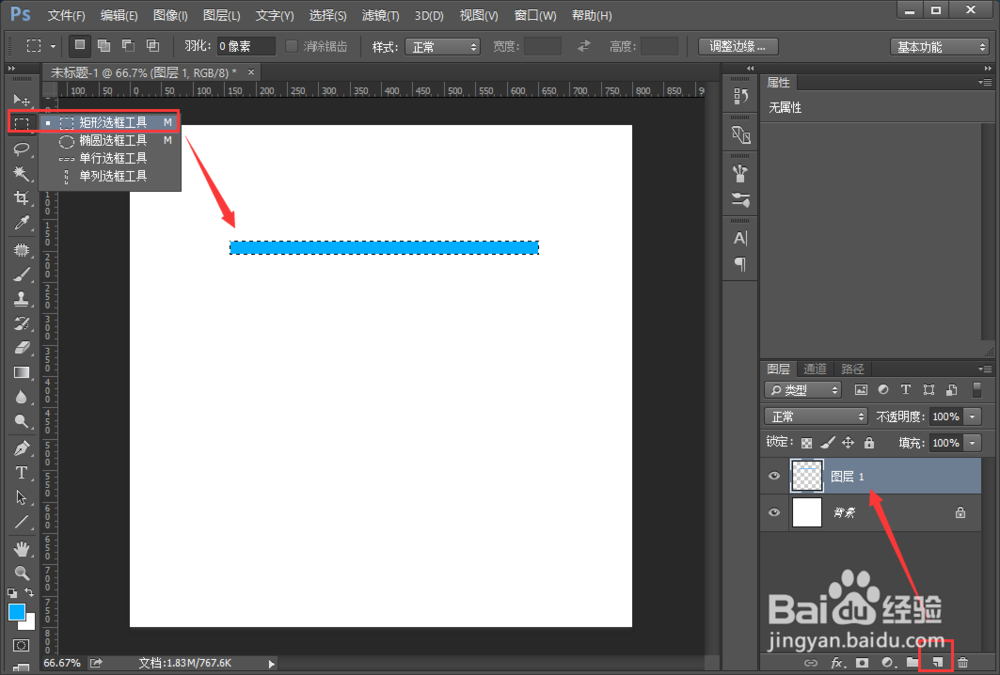 2/7
2/7 3/7
3/7 4/7
4/7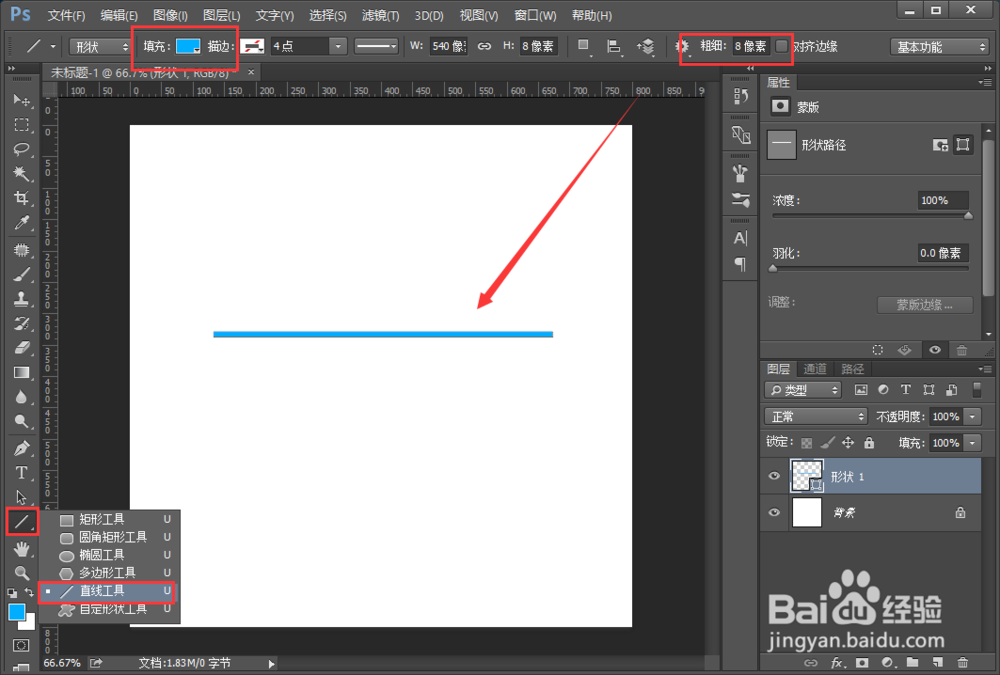 5/7
5/7 6/7
6/7 7/7
7/7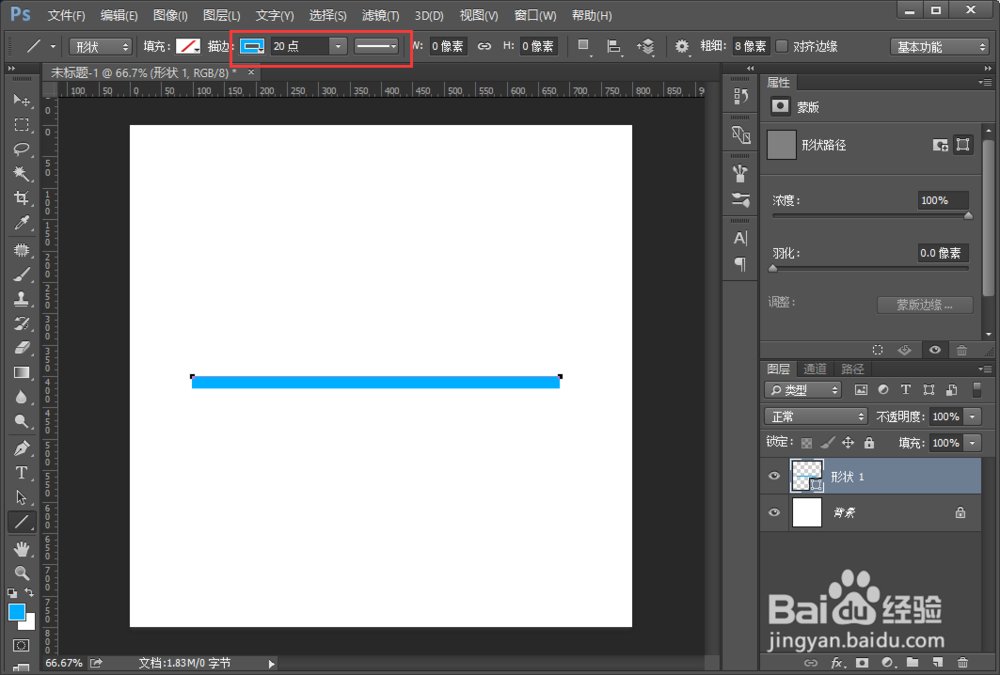 总结1/1
总结1/1 注意事项
注意事项
点击右下角“新建空白图层”,选择工具栏中的“矩形选框工具”,在画布中画一个细一点的直线,并填充为蓝色。
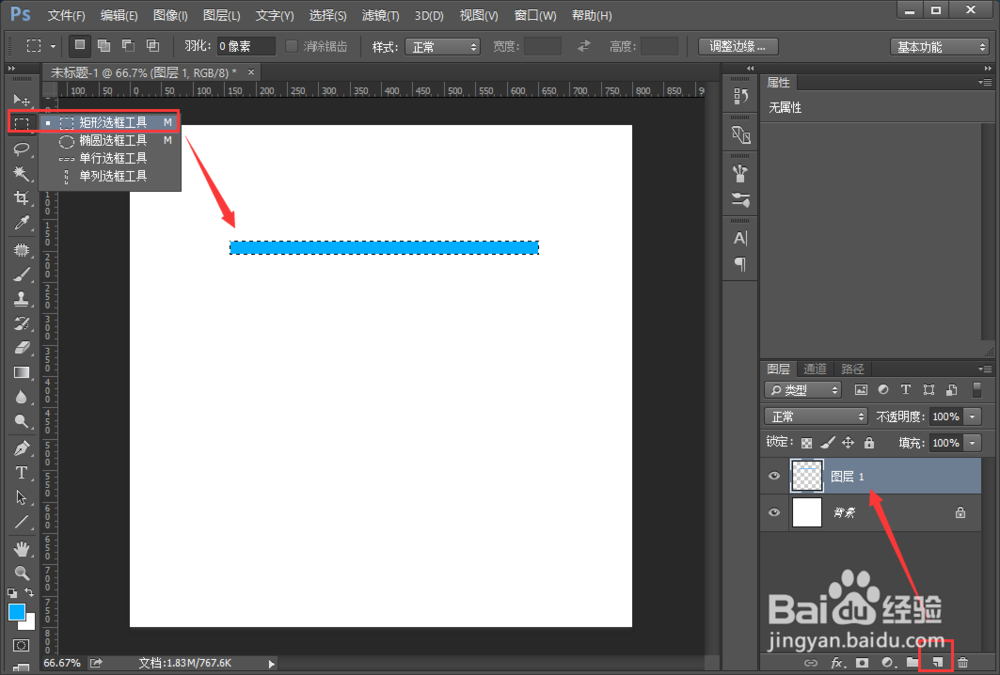 2/7
2/7如果想更改线条的粗细,可以直接按快捷键“CTRL+T”调出变换工具,直接用鼠标向下拖动中间的“点”,然后点击回车键确定,即可改变线条的粗细。
 3/7
3/7如果线条合成到一张图片上,就要用“矩形选框工具”框选出一部分图形,按“CTRL+T”用变换工具拉高一些并按回车键,也可以改变线条的粗细。
 4/7
4/7在工具栏中选择“直线工具”,设置顶部填充颜色为蓝色,并设置粗细数值,按“Shift”同时从左往右画,可以绘制出一条直线。
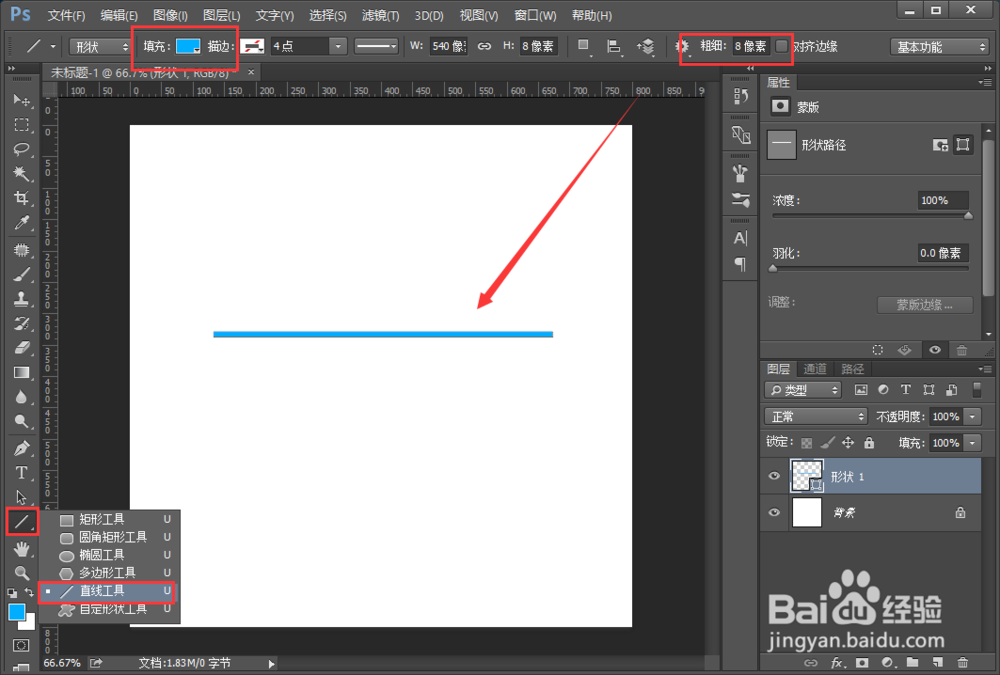 5/7
5/7如果想改变直线的粗细,可以直接修改顶部属性栏中的“高度”,即可改变线条的粗细。
 6/7
6/7在工具栏中选择“钢笔工具”,在顶部属性栏中设置“边框颜色”和“边框粗细度”,绘制一条直线。
 7/7
7/7如果想修改钢笔工具绘制出的线条,同样修改顶部属性栏中的“线条粗细度”即可。
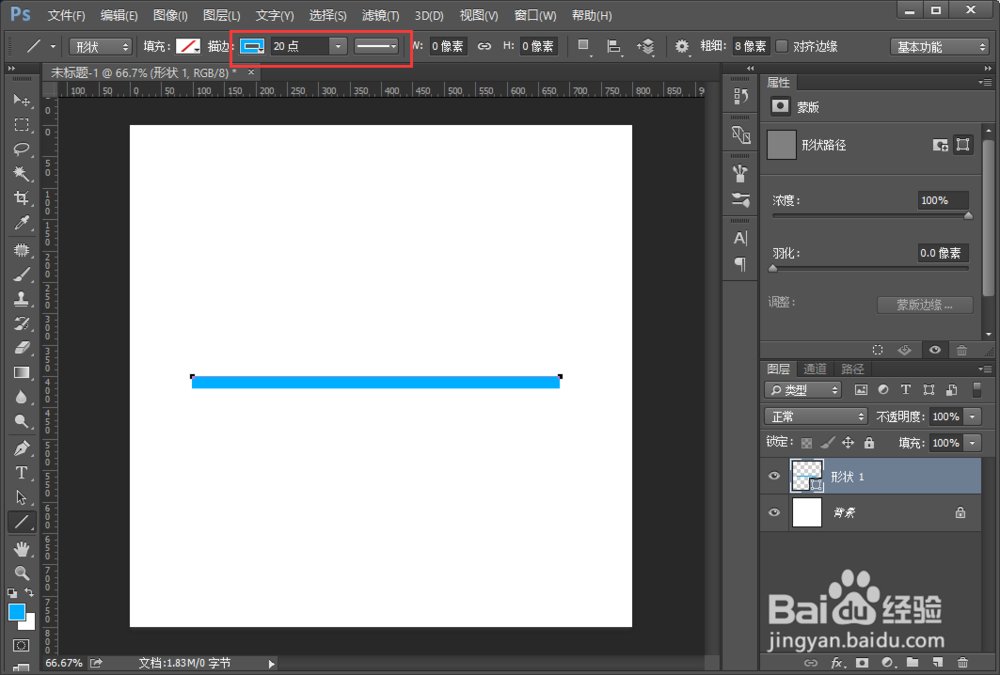 总结1/1
总结1/11、用矩形选框工具绘制的线条,可以直接按CTRL+T调出变换工具调整。
2、如果是在一个图层上的线条,可以先用矩形选框工具选一部分线条,再按CTRL+T调出变换工具调整。
3、如果是直线工具或钢笔工具绘制的线条,直接在属性栏中设置线条的粗细即可。
 注意事项
注意事项tips:各PS版本的操作方法和工具一致,因此本操作方法适用于所有版本的PS。
tips2:直线工具和钢笔工具绘制的线条直接修改属性栏中的高度即可。
版权声明:
1、本文系转载,版权归原作者所有,旨在传递信息,不代表看本站的观点和立场。
2、本站仅提供信息发布平台,不承担相关法律责任。
3、若侵犯您的版权或隐私,请联系本站管理员删除。
4、文章链接:http://www.1haoku.cn/art_92851.html
上一篇:word中线条粗细为3磅怎么设置
下一篇:职场中男女交往应该注意什么?
 订阅
订阅